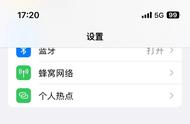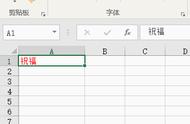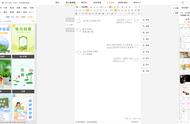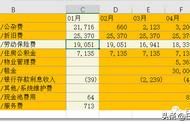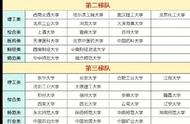公众号文字怎么添加背景图?
冰淇淋有很多款式是本身带有背景的。先选中一段文字,然后在左侧样式展示区顶部点击内容分类,点击样式进行秒刷,秒刷成功。点击该样式,然后在样式工具条中点击插背景按钮。可以发现颜色值这里有多个色块,可以这样理解。
·第一个彩色方块是给该样式新增背景颜色,剩余的色块则是修改当前样式中已有的背景颜色。

·点击第一个色块选择颜色,选择一个粉色的渐变色,并在右侧区域进行预览。
·如果想要取消颜色,在调色板中点击开头的色块恢复到初始状态,将光标移动到第二个色块上,右侧区域中对应的背景位置会闪动,这样就可以清楚地知道调整的是哪一部分的背景。

·点击色块选择颜色,同样如果想要取消颜色,在调色板中点击开头的色块恢复到初始状态。
·下面是背景边距,关于背景边距提醒一下大家。在设置之前需要先从上方选择一个色块再进行调整,这里选择新增的背景颜色,再调整边距。设置完成后在这边预览点击确定,就是这样的效果。

关于局部背景也有两个小知识点需要补充一下。
·第一个是消除样式背景,比如这个样式。想使用这个样式,但是觉得后面背景又有点花哨,可以点击该样式,在样式工具条中点击插背景按钮。在右侧预览区上方点击消除样式背景,背景消除,点击确定,就可以一键清除背景图片了。

·第二个是重置背景,样式的背景经常会多次改动,但是最终的效果有时候会不满意。同样也是在样式工具条中点击插背景按钮,在右侧预览区域上方点击重置背景,就可以回到样式背景的最初状态,点击确定。
,